Suporte Técnico
Ferramentas cPanel
Importante: o cPanel somente está disponível nos pacotes de hospedagem não gerenciados. Caso seu site tenha sido criado e é gerenciado pela InWeb no pacote completo, não há acesso ao cPanel. O gerenciamento de e-mails é feito através de nossa Área do Cliente.
O cPanel® é o painel de controle principal usado na InWeb. Ele possui uma interface simples e intuitiva para gerenciar os principais aspectos da hospedagem. Veja alguns recursos disponíveis no cPanel:
Para acessar o cPanel de sua hospedagem, use o formato https://dominio/cpanel, ou seja, entre em seu site e, na barra de endereços, complete com "cpanel".

Para criar um banco de dados MySQL, clique no ícone Banco de dados MySQL®. Em seguida, informe um nome para o banco de dados. Ele será iniciado com o usuário do cPanel, seguindo de um underline e o nome escolhido. Em seguida é necessário adicionar um usuário. Na mesma tela, em Adicionar novo usuário, informe o nome do usuário, que seguirá o mesmo padrão do nome do banco de dados. Para maior facilidade, use o mesmo nome do banco. Escolha uma senha segura, verificando a barra de nível de segurança.
Em seguida é necessário adicionar as permissões do novo usuário ao banco de dados criado. Na mesma tela, em Adicionar usuário ao banco de dados, selecione tanto o banco de dados quanto o usuário e clique Adicionar. Em seguida, ajuste as permissões. Normalmente você pode liberar todas as permissões, a não ser que precise de um usuário limitado.
Para gerenciar tabelas, exportar ou importar dados, use o ícone phpMyAdmin. Este é um software terceirizado que abrirá em outra janela. É necessário conhecimento básico de MySQL para operar esta interface.
Importante: por questões de segurança, a InWeb não permite o acesso remoto ao MySQL pela porta TCP 3306. Embora exista por padrão o ícone MySQL remoto, ele não tem efeito. Mantenha o padrão, que são IPs locais do próprio servidor. Use o phpMyAdmin ou diretamente através de queries em PHP.

O FTP é a maneira mais prática para enviar os arquivos de seu site para o servidor. Embora o cPanel possua o Gerenciador de Arquivos, ele não é tão prático. Para usar o FTP, é necessário um programa cliente. Indicamos o Filezilla, que é gratuito e de fácil uso.
Se seu plano permite múltiplas contas, gerencie-as pelo ícone Contas de FTP, onde você pode definir qual a pasta raiz da conta e espaço máximo em uso. Caso não, use o mesmo usuário e senha do cPanel.
Em seguida, configure seu cliente de FTP. Se não possui, baixe o Filezilla (gratuito). Após instalar, execute o programa e clique no ícone do Site Manager (Ctrl+S). Clique New Site para criar uma nova entrada. Em Host, informe o endereço de seu site (sem http/https). Em Protocol, selecione FTP. Em Encryption, selecione "Require explit FTP over TLS". Em Logon Type selecione "Normal". Logo abaixo, informe seu usúario e senha. Clique Connect para fazer a primeira conexão. Se tiver problemas (erros em vermelho na parte superior), verifique seu firewall. Tente ir nas propriedades da entrada que você acabou de criar, em Transfer Settings, e selecione o modo Passive.
Ao conectar, você terá a tela dividida em duas colunas. A coluna do lado esquerdo é seu computador. A coluna do lado direito é o servidor. Logo ao conectar, na coluna da direita, dê um duplo clique na pasta public_html que é a única onde poderá enviar arquivos. Selecione a pasta onde está o site no seu computador, do lado esquerdo. Com o mouse, ou usando Shift+Clique, selecione todos os arquivos desejados. Agora, arraste o bloco para do lado esquerdo para o lado direito. A "fila" será exibida na tela inferior, com a barra de progresso. Aguarde o envio ser concluído.
Certifique-se que o arquivo principal de seu site chame index.html ou index.php. Ele estará, por exemplo, em /public_html/index.php. Recomendamos que todos os arquivos de um site sejam sempre nomeados com letras minúsculas, sem acentos e sem espaços. O uso de acentos, por exemplo, pode fazer seu site funcionar em um webserver Windows, mas dar erro no servidor, que é Linux e possui codificação de acentos diferente, além de diferenciar maiúsculas de minúsculas.
Nota 1: em planos de pequeno porte, como H3 ou inferior, somente há uma conta FTP. Esta conta é a própria conta do cPanel, com mesmo usuário e senha, dando acesso total as pastas do servidor. Porém, somente manipule a pasta public_html que é a raiz do site. Alterar outras pastas internas da hospedagem pode fazer ela parar de funcionar (em caso de corrompimento por parte do cliente, há taxa extra para recuperação do último backup).
Nota 2: não é permitido o uso do FTP como disco virtual, ou seja, armazenamento de arquivos que não sejam para o site. Caso detectado, o cliente será notificado e os arquivos apagados. Para nossos serviços de disco virtual, clique aqui.

O Webalizer é o sistema terceirizado de estatísticas usado pelo cPanel. As estatísticas não estão disponíveis publicamente, por isso é necessário acessar este ícone no cPanel. Ao clicar, selecione se você deseja as estatísticas do site em HTTP ou HTTPS. Será abertura uma nova janela com as estatísticas. A coluna principal é a amarela, que são os visitantes únicos. Você consegue visualizar as estatísticas por dia e a média diária dos últimos 12 meses.
Ao clicar em um mês, você verá os detalhamentos daquele mês. É possível ver quantos cliques (hits), arquivos, páginas e tráfego de dados foi utilizado pelo site. O Webalizer também fornece tabelas com estatísticas por hora, URLs mais acessadas, arquivos mais trafegados (kbytes), página de entrada e saída do visitante, referências (origem), e países de onde seu site foi acessado. As estatísticas são geradas uma vez por dia, durante a madrugada.
O cPanel® é o painel de controle principal usado na InWeb. Ele possui uma interface simples e intuitiva para gerenciar os principais aspectos da hospedagem. Veja alguns recursos disponíveis no cPanel:
- E-mail: gerenciar, encaminhar, auto-respostas, filtros globais ou por usuário e anti-spam
- MySQL: gerenciador de bancos, usuários e phpMyAdmin
- Arquivos: gerenciador web, pastas com senha, gráfico de uso de disco
- Contas de FTP e conexões em uso (plano H4+)
- Estatísticas de acesso, últimos visitantes, páginas de erro, uso de banda, logs de acesso bruto
- Subdomínios e redirecionamentos (plano H4+)
- Bloqueador de IP, proteção conta cópia, otimizador de site, mimes Apache (plano H4+)
Para acessar o cPanel de sua hospedagem, use o formato https://dominio/cpanel, ou seja, entre em seu site e, na barra de endereços, complete com "cpanel".

MySQL
Para criar um banco de dados MySQL, clique no ícone Banco de dados MySQL®. Em seguida, informe um nome para o banco de dados. Ele será iniciado com o usuário do cPanel, seguindo de um underline e o nome escolhido. Em seguida é necessário adicionar um usuário. Na mesma tela, em Adicionar novo usuário, informe o nome do usuário, que seguirá o mesmo padrão do nome do banco de dados. Para maior facilidade, use o mesmo nome do banco. Escolha uma senha segura, verificando a barra de nível de segurança.
Em seguida é necessário adicionar as permissões do novo usuário ao banco de dados criado. Na mesma tela, em Adicionar usuário ao banco de dados, selecione tanto o banco de dados quanto o usuário e clique Adicionar. Em seguida, ajuste as permissões. Normalmente você pode liberar todas as permissões, a não ser que precise de um usuário limitado.
Para gerenciar tabelas, exportar ou importar dados, use o ícone phpMyAdmin. Este é um software terceirizado que abrirá em outra janela. É necessário conhecimento básico de MySQL para operar esta interface.
Importante: por questões de segurança, a InWeb não permite o acesso remoto ao MySQL pela porta TCP 3306. Embora exista por padrão o ícone MySQL remoto, ele não tem efeito. Mantenha o padrão, que são IPs locais do próprio servidor. Use o phpMyAdmin ou diretamente através de queries em PHP.

FTP
O FTP é a maneira mais prática para enviar os arquivos de seu site para o servidor. Embora o cPanel possua o Gerenciador de Arquivos, ele não é tão prático. Para usar o FTP, é necessário um programa cliente. Indicamos o Filezilla, que é gratuito e de fácil uso.
Se seu plano permite múltiplas contas, gerencie-as pelo ícone Contas de FTP, onde você pode definir qual a pasta raiz da conta e espaço máximo em uso. Caso não, use o mesmo usuário e senha do cPanel.
Em seguida, configure seu cliente de FTP. Se não possui, baixe o Filezilla (gratuito). Após instalar, execute o programa e clique no ícone do Site Manager (Ctrl+S). Clique New Site para criar uma nova entrada. Em Host, informe o endereço de seu site (sem http/https). Em Protocol, selecione FTP. Em Encryption, selecione "Require explit FTP over TLS". Em Logon Type selecione "Normal". Logo abaixo, informe seu usúario e senha. Clique Connect para fazer a primeira conexão. Se tiver problemas (erros em vermelho na parte superior), verifique seu firewall. Tente ir nas propriedades da entrada que você acabou de criar, em Transfer Settings, e selecione o modo Passive.
Ao conectar, você terá a tela dividida em duas colunas. A coluna do lado esquerdo é seu computador. A coluna do lado direito é o servidor. Logo ao conectar, na coluna da direita, dê um duplo clique na pasta public_html que é a única onde poderá enviar arquivos. Selecione a pasta onde está o site no seu computador, do lado esquerdo. Com o mouse, ou usando Shift+Clique, selecione todos os arquivos desejados. Agora, arraste o bloco para do lado esquerdo para o lado direito. A "fila" será exibida na tela inferior, com a barra de progresso. Aguarde o envio ser concluído.
Certifique-se que o arquivo principal de seu site chame index.html ou index.php. Ele estará, por exemplo, em /public_html/index.php. Recomendamos que todos os arquivos de um site sejam sempre nomeados com letras minúsculas, sem acentos e sem espaços. O uso de acentos, por exemplo, pode fazer seu site funcionar em um webserver Windows, mas dar erro no servidor, que é Linux e possui codificação de acentos diferente, além de diferenciar maiúsculas de minúsculas.
Nota 1: em planos de pequeno porte, como H3 ou inferior, somente há uma conta FTP. Esta conta é a própria conta do cPanel, com mesmo usuário e senha, dando acesso total as pastas do servidor. Porém, somente manipule a pasta public_html que é a raiz do site. Alterar outras pastas internas da hospedagem pode fazer ela parar de funcionar (em caso de corrompimento por parte do cliente, há taxa extra para recuperação do último backup).
Nota 2: não é permitido o uso do FTP como disco virtual, ou seja, armazenamento de arquivos que não sejam para o site. Caso detectado, o cliente será notificado e os arquivos apagados. Para nossos serviços de disco virtual, clique aqui.

Webalizer
O Webalizer é o sistema terceirizado de estatísticas usado pelo cPanel. As estatísticas não estão disponíveis publicamente, por isso é necessário acessar este ícone no cPanel. Ao clicar, selecione se você deseja as estatísticas do site em HTTP ou HTTPS. Será abertura uma nova janela com as estatísticas. A coluna principal é a amarela, que são os visitantes únicos. Você consegue visualizar as estatísticas por dia e a média diária dos últimos 12 meses.
Ao clicar em um mês, você verá os detalhamentos daquele mês. É possível ver quantos cliques (hits), arquivos, páginas e tráfego de dados foi utilizado pelo site. O Webalizer também fornece tabelas com estatísticas por hora, URLs mais acessadas, arquivos mais trafegados (kbytes), página de entrada e saída do visitante, referências (origem), e países de onde seu site foi acessado. As estatísticas são geradas uma vez por dia, durante a madrugada.
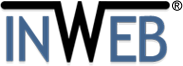
 Área do Cliente
Área do Cliente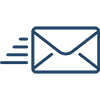 Webmail
Webmail








